在日常使用苹果电脑的过程中,掌握如何高效地查看和管理文件是一项非常基础的技能,无论你是刚接触 macOS 系统的新用户,还是希望更深入了解文件管理技巧的老用户,本文都将为你提供清晰实用的操作方法。
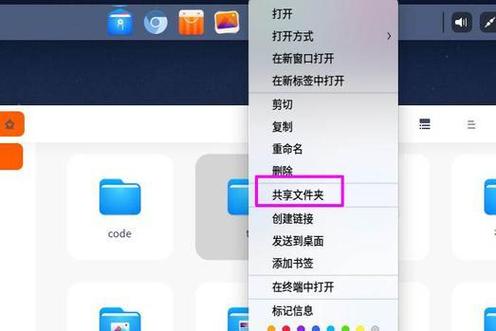
Finder 是 macOS 系统中用于管理文件的核心工具,你可以将其理解为 Windows 系统中的“文件资源管理器”,在程序坞中,Finder 图标通常位于最左侧,是一个蓝白相间的笑脸图标,点击它即可打开 Finder 窗口,开始浏览和管理你的文件。
通过 Finder,你可以访问“个人”文件夹,其中包含桌面、应用程序、文档、下载、影片、音乐、图片等多个子文件夹,这些都是系统为你分类好的常用目录,你可以根据文件类型快速找到所需内容,左侧边栏还提供了“iCloud Drive”、“最近使用”、“隔空投送”等快捷入口,方便你跨设备管理和分享文件。

Finder 提供了多种文件查看方式,你可以根据需要灵活选择,在 Finder 窗口的顶部工具栏中,有四种视图按钮,分别是图标视图、列表视图、分栏视图和画廊视图,图标视图适合快速浏览图片或文件夹内容;列表视图可以显示文件的详细信息,如大小、修改日期等;分栏视图能清晰展示文件的层级结构,特别适合深入某个文件夹路径;画廊视图则侧重于预览文件内容,如图片、文档等,你可以在顶部直接翻阅。
如果你希望更精确地定位文件,可以使用路径栏功能,在 Finder 的顶部菜单栏中,点击“显示”,然后选择“显示路径栏”,这样窗口底部就会显示当前文件夹的完整路径,通过路径栏,你不仅可以清楚自己所在的位置,还可以快速跳转到路径中的任何上级文件夹。
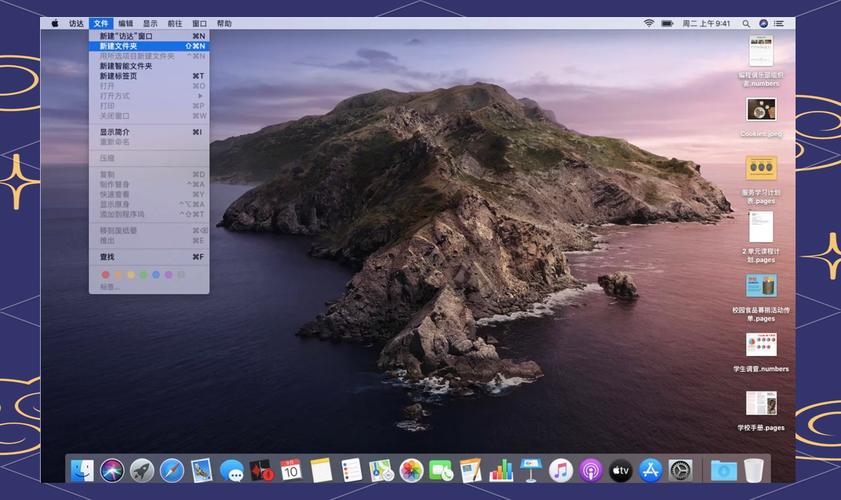
预览文件是另一个非常实用的功能,在 macOS 中,你无需打开应用程序即可快速查看文件内容,只需选中一个文件,然后按下空格键,就可以使用“快速查看”功能预览文件,这个功能支持多种格式,包括图片、PDF、视频、音频、文本文件等,大大提高了浏览效率。
除了 Finder,Spotlight 搜索也是一个强大的工具,你可以通过按下键盘上的 Command + 空格键来调出 Spotlight,然后输入文件名或部分内容,快速找到相关文件,Spotlight 不仅会搜索文件名,还会检索文件内的文本,非常适合在大量文件中进行精准定位。
对于习惯使用键盘操作的用户,终端(Terminal)也是一个可选的方式,通过一些基本的命令行指令,如 ls(列出当前目录文件)、cd(切换目录)、open(打开文件或文件夹),你可以更高效地管理文件,这种方式需要一定的学习成本,适合对命令行有一定了解的用户。
如果你希望更深入地组织文件,标签功能会很有帮助,在 Finder 中,你可以为文件或文件夹添加颜色标签,然后通过左侧边栏的“标签”分类快速筛选相关内容,这样可以帮助你更好地分类和 prioritise 重要文件。
为了更好地保护隐私或整理文件,你还可以使用隐藏文件功能,在终端中,通过设置某些属性可以隐藏特定文件或文件夹,避免它们出现在常规浏览中,你也可以通过快捷键 Command + Shift + .(句点)来显示或隐藏系统级别的隐藏文件。
苹果电脑提供了丰富而灵活的文件查看和管理方式,从图形化的 Finder 到命令行的终端,适合不同习惯的用户,掌握这些方法不仅能提升工作效率,还能让你更自如地驾驭 macOS 系统,每个人的使用习惯不同,找到最适合自己的方式才是最重要的。









评论列表 (0)